
Logitech G935 so igralne slušalke odlične vrednosti s funkcijami, kot so prilagodljive LED luči, brezžični zvok in prostorski zvok. Toda občasno lahko uporabniki ugotovijo, da mikrofon nenadoma preneha delovati. Če imate isto težavo, ne skrbite, ta objava vam jo lahko pomaga odpraviti!
Poskusite te popravke:
Morda vam ne bo treba preizkusiti vseh; samo delajte po seznamu, dokler ne najdete popravka, ki deluje.
- Dovoli dostop do mikrofona v računalniku
- Posodobite zvočne gonilnike
- Preverite nastavitve zvoka
- Znova namestite Logitech Gaming Software
- Zaženite orodje za odpravljanje težav z zvokom
Preden začneš
Preden začnete preizkušati spodnje popravke, preprosto opravite osnovni pregled slušalk, kot sledi:
- Preverite fizični gumb za izklop zvoka na levi ušesni školjki in se prepričajte, da slušalke niso izklopljene.
- Napolnite slušalke, da preverite, ali je baterija prazna.
- Povežite slušalke z drugim računalnikom. Če mikrofon G935 še vedno ne deluje, je najverjetneje zato, ker je slušalki potekel rok uporabe.
1. način: dovolite dostop do mikrofona v računalniku
Prva metoda za odpravo težave je preverjanje, ali vaš računalnik nima dovoljenja za dostop do mikrofona na slušalkah Logitech G935. Tukaj je, kako preverite:
- Pritisnite Windows + I tipke za odpiranje nastavitev sistema Windows in nato izberite Zasebnost .
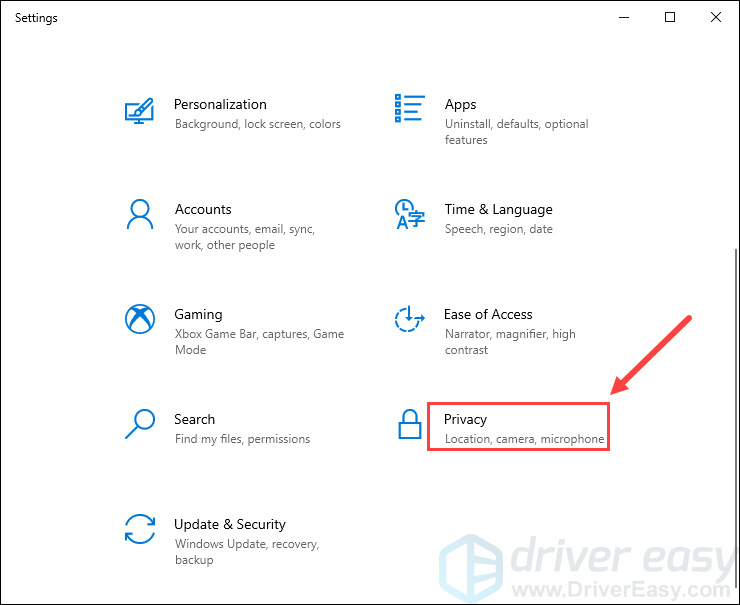
- Na levi plošči izberite Mikrofon , nato kliknite spremeniti gumb. Preverite, ali je stikalo Vklopljeno v pojavnem oknu. Če ni, preklopite stikalo na Vklopljeno.
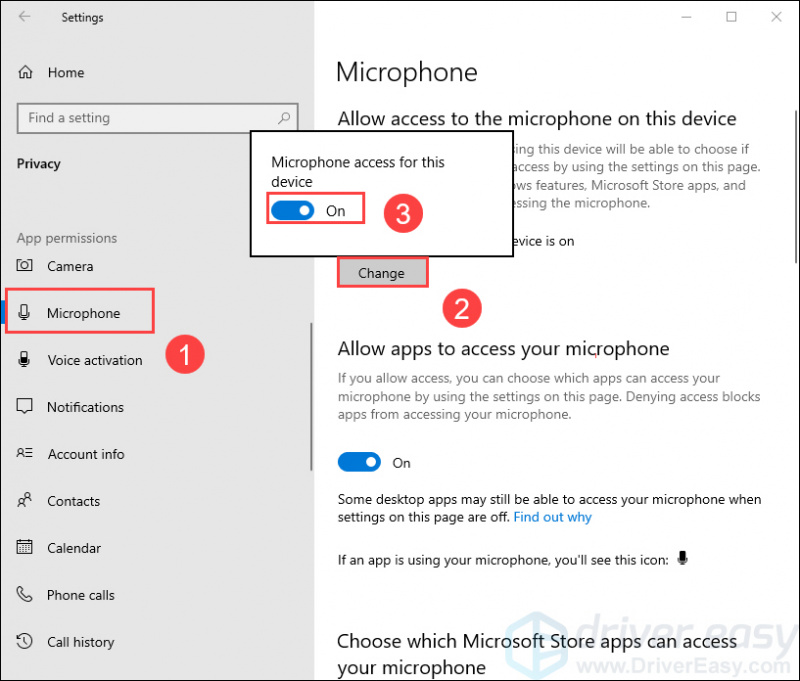
- Zdaj preverite, ali je preklop pod Dovolite aplikacijam dostop do vašega mikrofona je vklopljen. Če ni, preklopite stikalo na Vklopljeno.
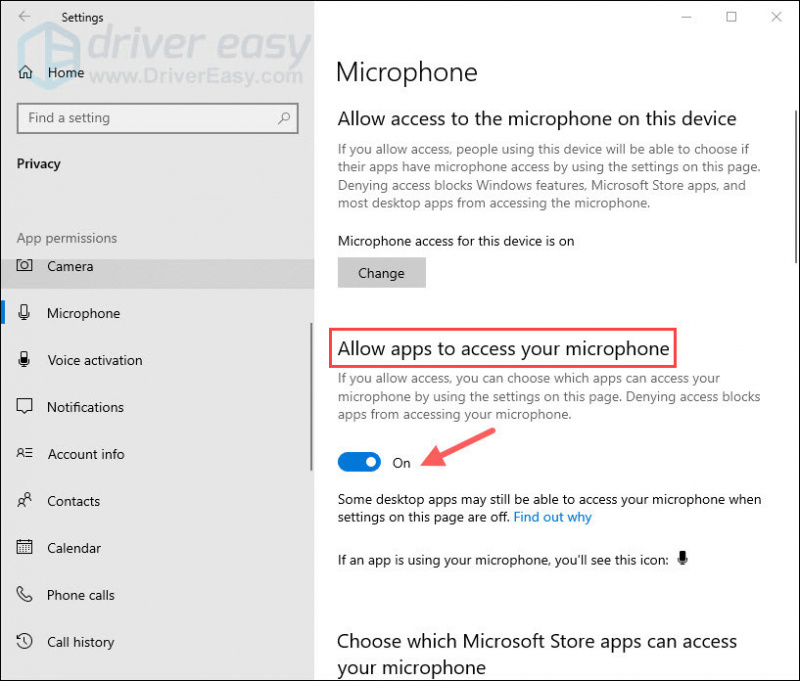
Preverite svoj mikrofon, da vidite, ali je spet normalno. Če ni, nadaljujte z naslednjim popravkom spodaj.
2. način: Posodobite zvočne gonilnike
Ta težava se lahko pojavi tudi, če uporabljate okvarjen zvočni gonilnik ali pa je zastarel . Zato morate posodobiti zvočne gonilnike, da vidite, ali odpravlja težavo z nedelovanjem mikrofona.
Ne glede na to, ali se odločite za posodobitev gonilnikov naprav ročno, s storitvijo Windows Update ali uporabite zaupanja vreden izdelek tretje osebe, je bistveno, da imate vedno najnovejše pravilne gonilnike naprav za vaš operacijski sistem.
Če se ne želite igrati z gonilniki naprav, priporočamo uporabo Driver Easy . Driver Easy bo samodejno prepoznal vaš sistem in našel prave gonilnike za točno vaš zvok in vašo različico sistema Windows ter jih pravilno prenesel in namestil:
- Prenesite in namestite Driver Easy .
- Zaženite Driver Easy in kliknite Skeniranje zdaj gumb. Driver Easy bo nato pregledal vaš računalnik in odkril morebitne gonilnike, ki povzročajo težave.
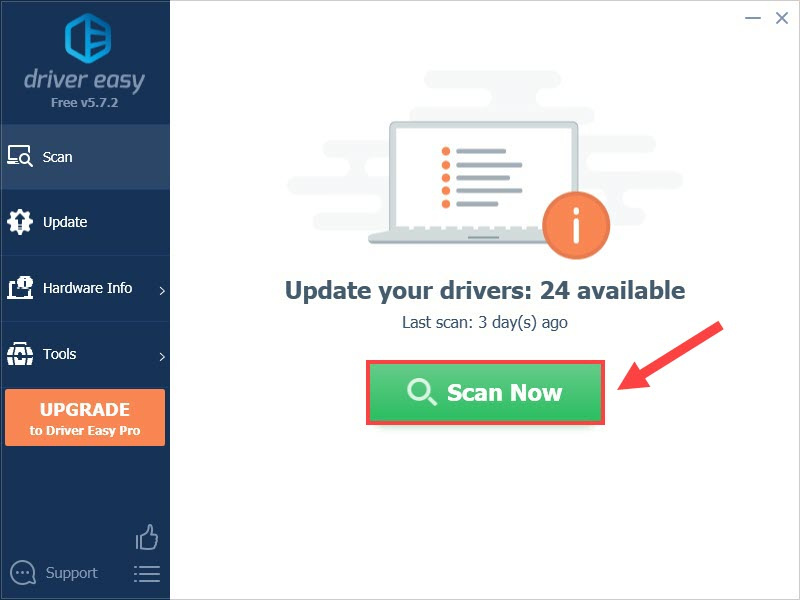
- Kliknite na Nadgradnja poleg označenih zvočnih gonilnikov, da samodejno prenesete pravilno različico tega gonilnika, nato pa ga lahko ročno namestite (to lahko storite z BREZPLAČNO različico).
Ali kliknite Posodobi vse za samodejni prenos in namestitev pravilne različice vse gonilnike, ki v vašem sistemu manjkajo ali so zastareli. (To zahteva Pro različica ki ima popolno podporo in 30-dnevno garancijo vračila denarja. Ko kliknete Posodobi vse, boste pozvani k nadgradnji.)
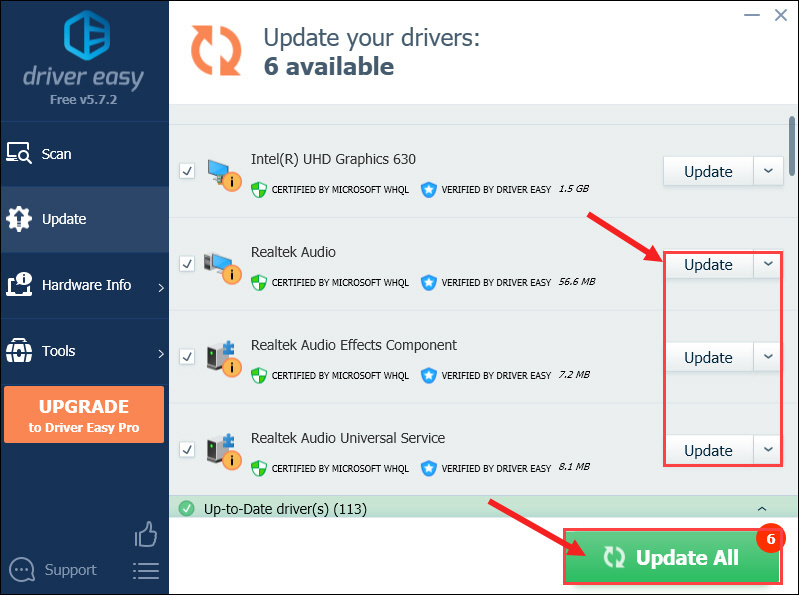
- Ko posodobite zvočne gonilnike, znova zaženite računalnik, da bo trik začel veljati.
3. način: Preverite nastavitve zvoka
Če je vaš mikrofon Logitech G935 nekako onemogočen ali ni nastavljen kot privzeti v nastavitvah zvoka, ne bo deloval v vašem računalniku. Ali je to vaš primer, lahko preverite tako, da sledite spodnjim korakom:
- Z desno miškino tipko kliknite ikono za glasnost na desni strani opravilne vrstice in nato izberite Zvoki .
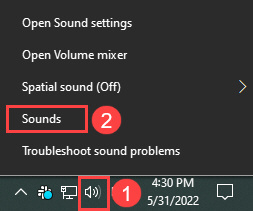
- Pod Snemanje zavihek, z desno miškino tipko kliknite kateri koli prazen prostor znotraj seznama naprav in nato označite Pokaži onemogočene naprave .
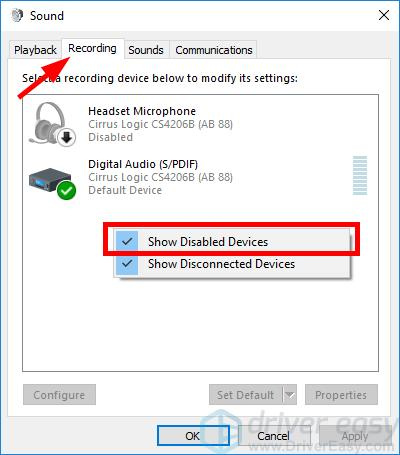
- Če je vaš mikrofon Logitech G935 onemogočen v nastavitvah zvoka, ga kliknite z desno tipko miške in nato izberite Omogoči .
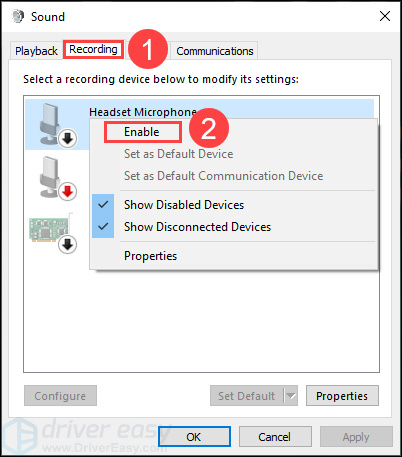
- Preverite, ali je mikrofon privzeta naprava. Če ne, kliknite Nastavi privzeto .
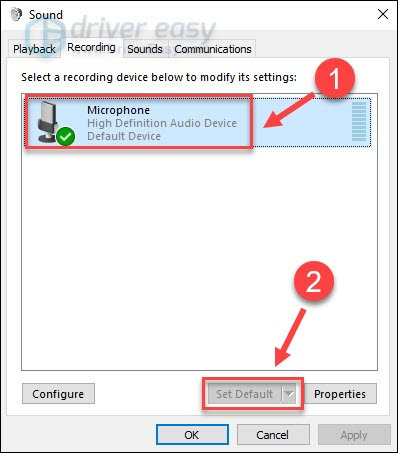
- Zdaj znova z desno miškino tipko kliknite mikrofon za slušalke in izberite Lastnosti .
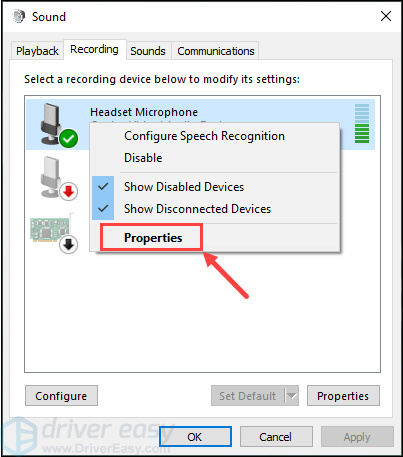
- Pod Ravni povlecite drsnik za mikrofon na najvišjo vrednost in kliknite v redu da shranite spremembe.
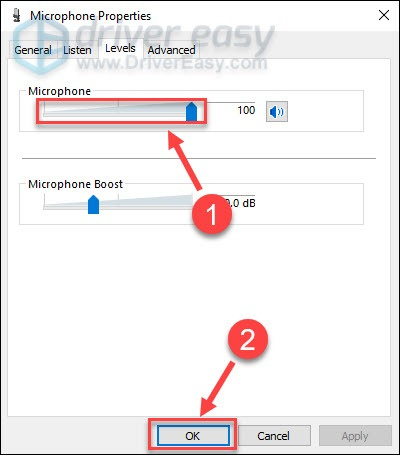
Znova zaženite računalnik in preizkusite mikrofon, da vidite, ali deluje pravilno. Če ne, pojdite na naslednji popravek spodaj.
4. način: Znova namestite programsko opremo Logitech Gaming
Vir težave je lahko tudi spor med vašim računalnikom in programsko opremo Logitech Gaming. Če želite rešiti konflikt, morate znova namestiti programsko opremo, ki vašemu računalniku omogoča ponovno nalaganje podatkov iz slušalk Logitech. Evo, kako se to naredi:
- Pritisnite Windows + R tipke za odpiranje ukaza Zaženi. Vrsta appwiz.cpl v besedilno polje in nato kliknite v redu .
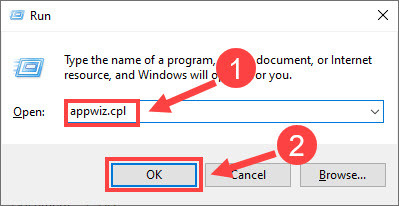
- Poišči Programska oprema za igre Logitech . Kliknite nanj in nato kliknite Odstrani/Spremeni .
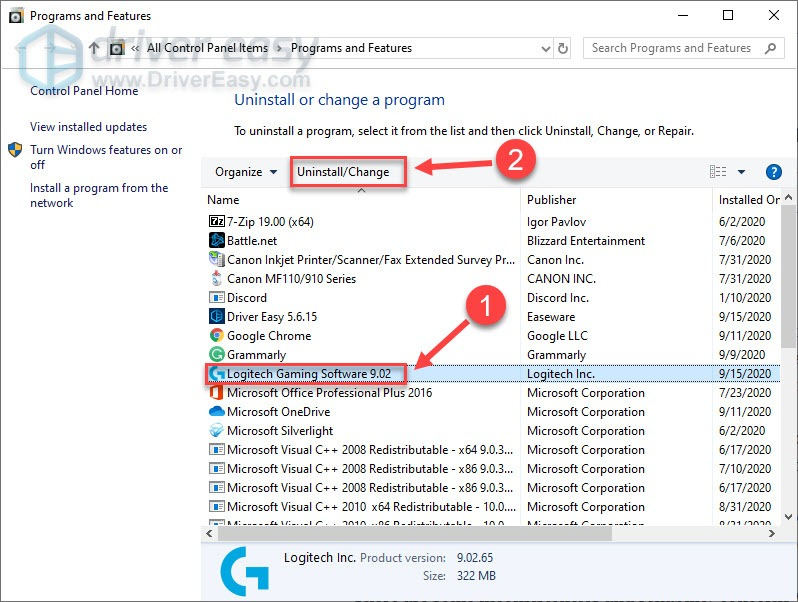
- Ko odstranite program, pojdite na Logitechovo spletno mesto za podporo in prenesite najnovejšo različico Logitech Gaming Software, ki ustreza vašemu operacijskemu sistemu.
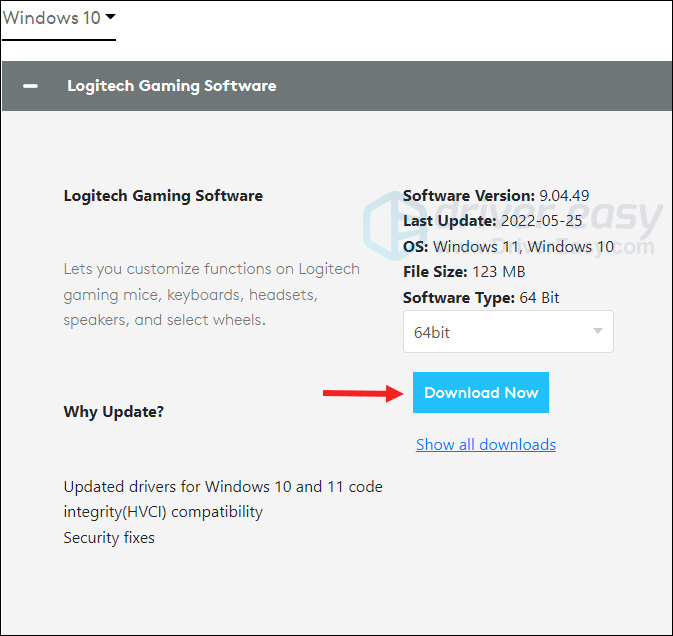
- Odprite preneseno datoteko in sledite navodilom na zaslonu za namestitev programske opreme.
Povežite svoj Logitech G935 z računalnikom in preverite mikrofon, da vidite, ali ga lahko zdaj uporabljate.
5. način: Zaženite orodje za odpravljanje težav z zvokom
Če nobeden od zgornjih popravkov ne deluje, lahko poskusite srečo z orodjem za odpravljanje težav z zvokom. To je vgrajeno orodje, ki morda lahko diagnosticira in odpravi različne običajne težave z zvokom v vašem računalniku. Če ga želite uporabiti:
- Vrsta orodje za odpravljanje težav z zvokom v iskalnem polju v opravilni vrstici izberite Poiščite in odpravite težave s predvajanjem zvoka od rezultatov
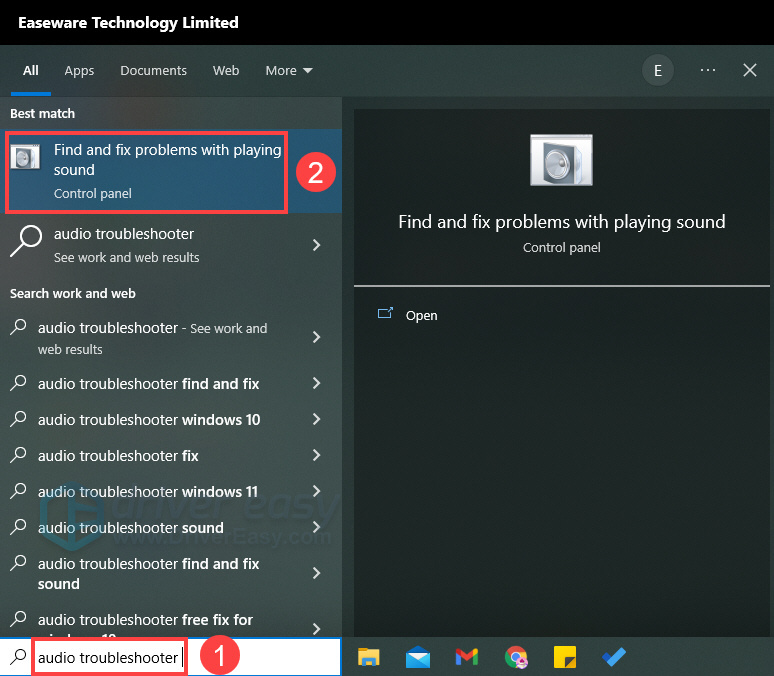
- Kliknite Naslednji in nato sledite čarovniku, da dokončate postopek odpravljanja težav.
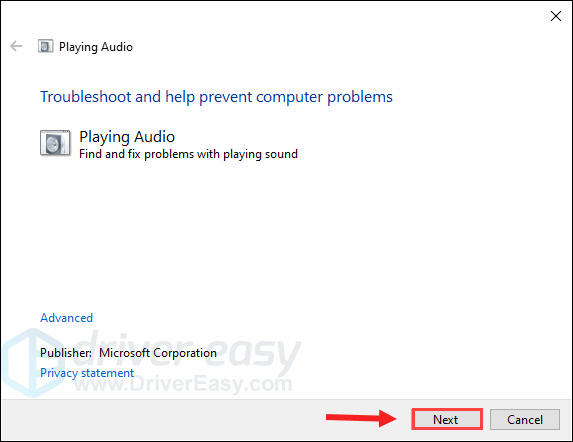
To je to! Upajmo, da vam bo ta objava pomagala rešiti težave z nedelovanjem mikrofona Logitech G935. Spodaj lahko dodate komentar, da nam sporočite svoje zamisli ali kateri popravek pomaga.




![[Prenos] Gonilnik AMD RX 6800 XT za Windows 7/8/10](https://letmeknow.ch/img/knowledge/18/amd-rx-6800-xt-driver.jpg)

